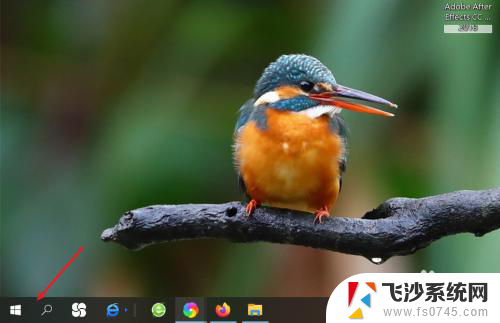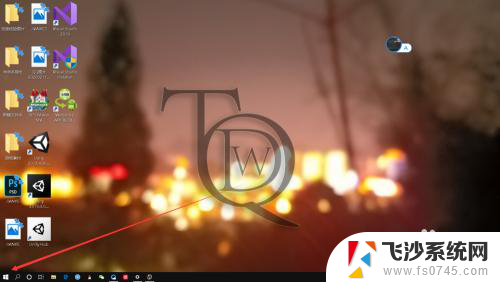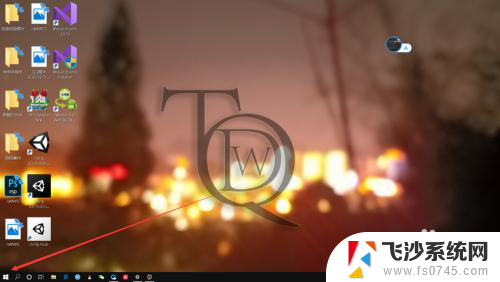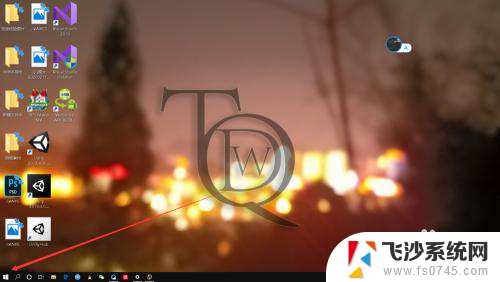笔记本电脑怎么打开鼠标触摸板 笔记本鼠标触摸板失灵怎么修复
更新时间:2024-05-03 12:46:55作者:xtyang
近年来随着科技的不断进步,笔记本电脑已经成为人们日常生活中不可或缺的工具之一,有时候我们在使用笔记本电脑时会遇到鼠标触摸板失灵的情况,这给我们的使用带来了一定的困扰。当我们遇到笔记本鼠标触摸板失灵时,应该如何进行修复呢?接下来我们将为大家详细介绍。
步骤如下:
1.首先我们需要启动电脑,在桌面上点击左下角的开始或者按WIN键来开启开始菜单界面。
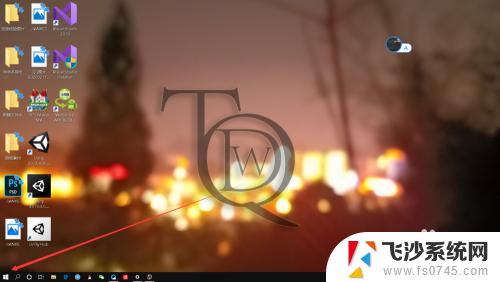
2.接着在开始菜单界面中,我们需要点击左下角的齿轮图标来打开Windows的设置界面。

3.接下来我们需要点击Windows设置界面中的“设备”选项,这样我们就能打开Windows的设备界面。
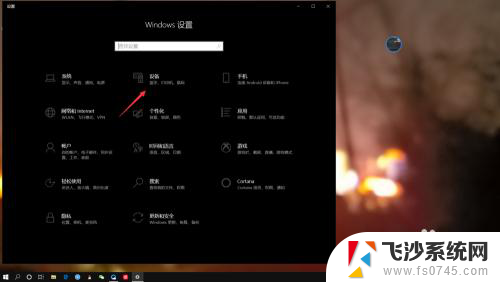
4.最后只需要在设备设置界面中,点击触摸板。然后将其开启状态调整为开启就可以打开触摸板了,是不是特别简单呢。
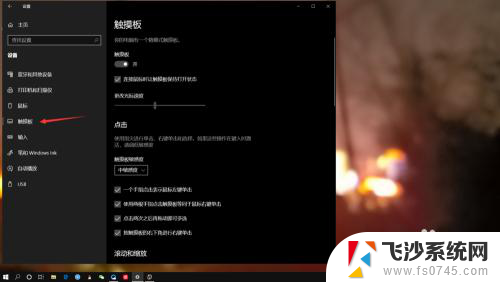
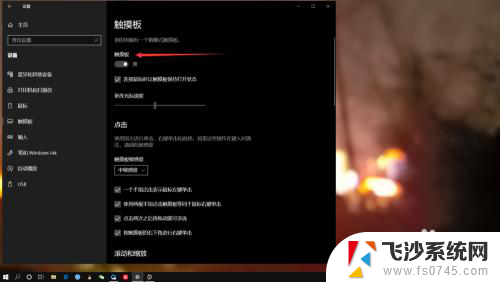
以上是有关如何打开笔记本电脑鼠标触摸板的全部内容,如果你遇到这种情况,可以根据我的方法来解决,希望对大家有所帮助。